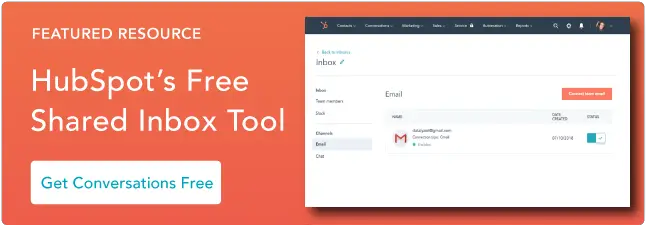Как создать группу в Gmail
Опубликовано: 2023-03-01Когда я рос, моя мама умела делать в Интернете только одну вещь, которую я никогда не мог понять — создание группы электронной почты.
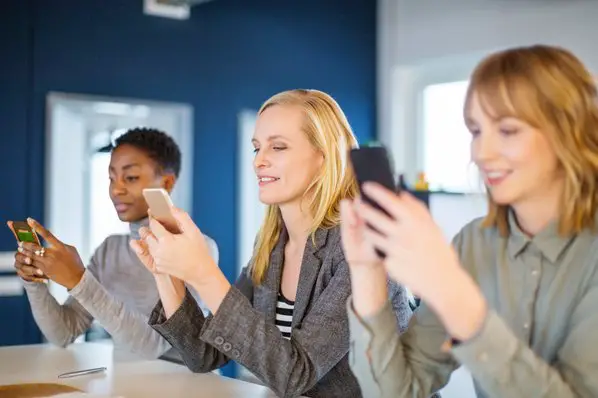
Что еще более удивительно, так это то, что я все время отправлял электронные письма своим друзьям, но никогда не спрашивал маму, как создать группу электронной почты. Я просто вручную вводил адреса электронной почты своих друзей в поле получателей. Боже, я был таким бунтарем.

Если вы преодолели подростковую тревогу и не хотите вручную вводить адреса электронной почты своей семьи, друзей или коллег каждый раз, когда хотите отправить им электронное письмо, мы вас обеспечим.
Ознакомьтесь с нашим кратким руководством по созданию группы в Gmail. Продолжайте читать или перейдите к нужному разделу:
Как создать группу в Gmail
- Посетите Google Контакты.
- Выберите значок «Ярлык» и нажмите «Создать ярлык».
- Назовите свой лейбл.
- Нажмите «Контакты», «Часто используемые» или «Каталог».
- Выберите контакты, которые вы хотите включить в свою группу.
- Нажмите «Применить».
- Перейдите в свою учетную запись Gmail.
- Введите имя своей группы в поле получателей, чтобы отправить электронное письмо вашей группе.
1. Посетите Google Контакты.
Контакты Google находятся в середине нижней строки вкладки Google Apps.
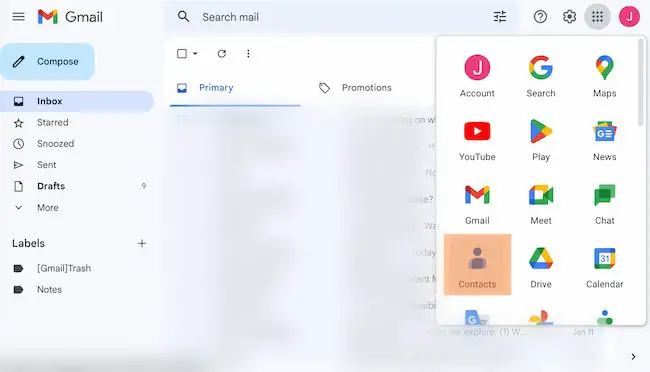
2. В разделе «Ярлыки» нажмите «Создать ярлык».
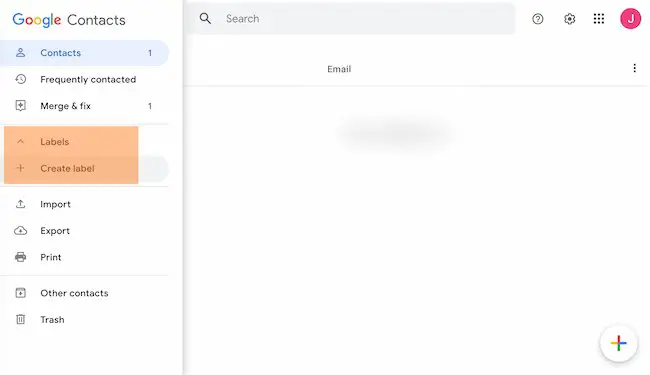
3. Назовите свой лейбл.
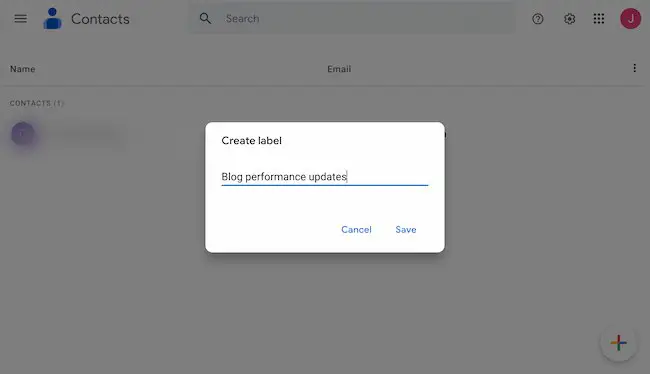
4. Нажмите «Контакты», «Часто используемые» или «Каталог».
Скорее всего, у вас не будет контактов, сохраненных в Google Контактах, но вы по-прежнему можете получить доступ к адресам электронной почты людей, с которыми вы регулярно общаетесь, нажав «Часто контактные данные», или всех, кто в настоящее время работает в вашей компании, нажав «Каталог» на левой боковой панели. .
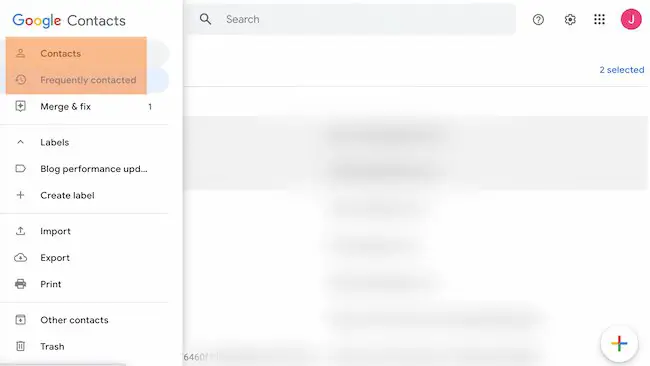
5. Выберите контакты, которые вы хотите включить, затем щелкните значок метки вверху, чтобы добавить их в новую группу.
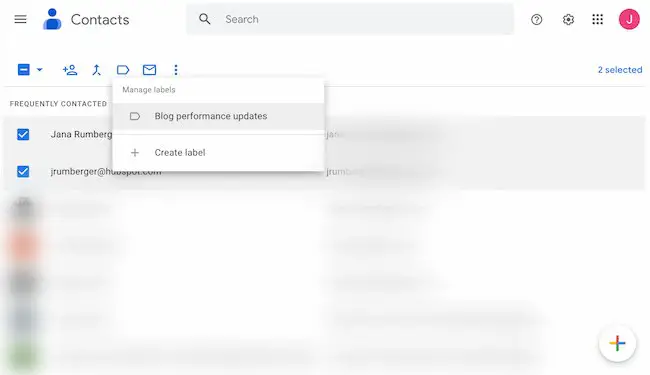
6. Нажмите «Применить».
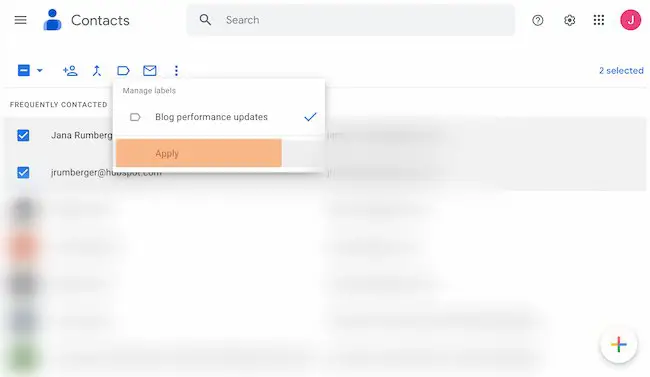
7. Перейдите в свою учетную запись Gmail.
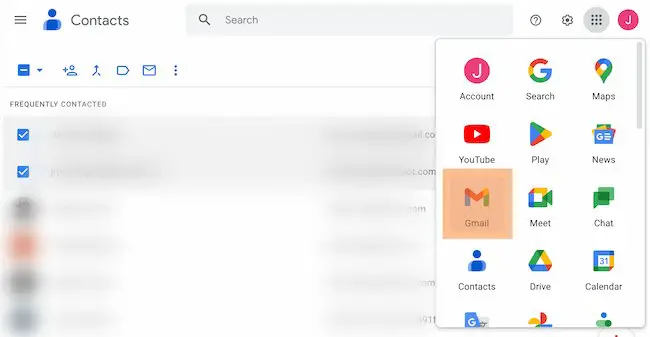
8. Введите имя своей группы в поле получателя, чтобы отправить электронное письмо вашей группе.
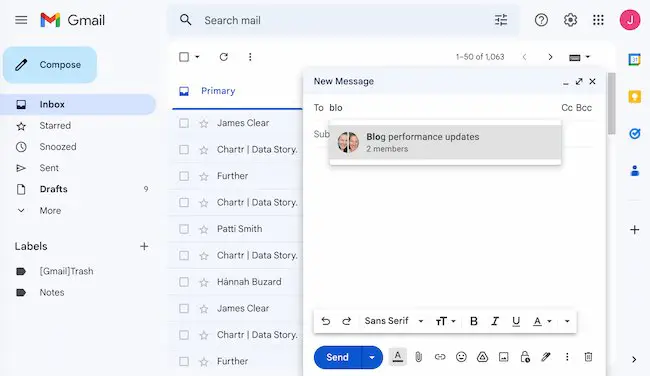
Подсказка: пытаетесь отправить маркетинговое письмо? Взгляните на бесплатное программное обеспечение для электронного маркетинга HubSpot .
Как создать групповую электронную почту в Gmail
- Откройте Gmail.
- Нажмите «Создать» в верхнем левом углу окна Gmail, чтобы создать новое электронное письмо.
- В разделе «Кому», «Копия» или «СК» в верхней части окна «Новое сообщение» начните вводить название своей группы.
- Выберите имя вашей группы из всплывающего списка, который появится ниже.
- Напишите сообщение в свою группу.
- Проверьте и нажмите «Отправить», когда ваша групповая электронная почта будет завершена.
1. Откройте Gmail.
2. Нажмите «Создать» в верхнем левом углу окна Gmail, чтобы создать новое электронное письмо.
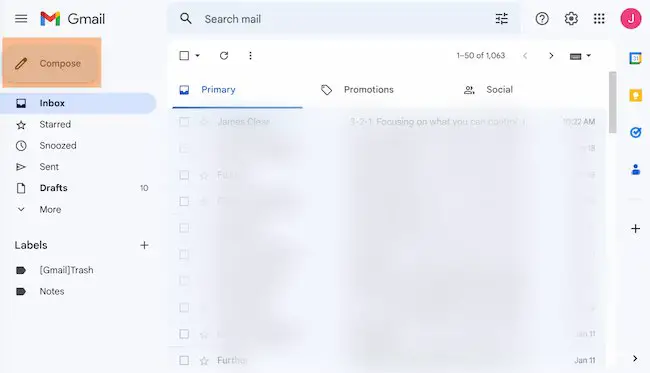
3. В разделе «Кому», «Копия» или «СК» в верхней части окна «Новое сообщение» начните вводить название своей группы.
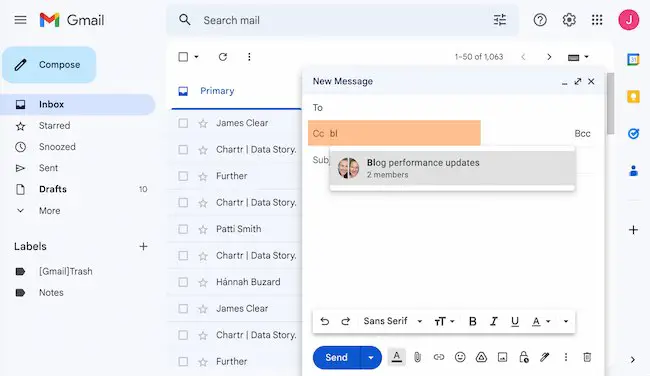
4. Выберите имя своей группы из всплывающего списка, который появится ниже.
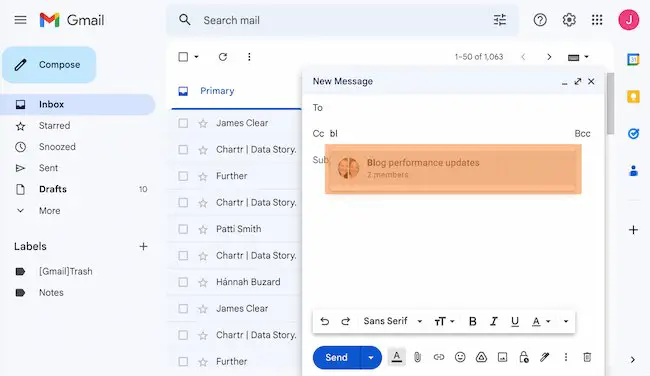
5. Напишите сообщение своей группе.
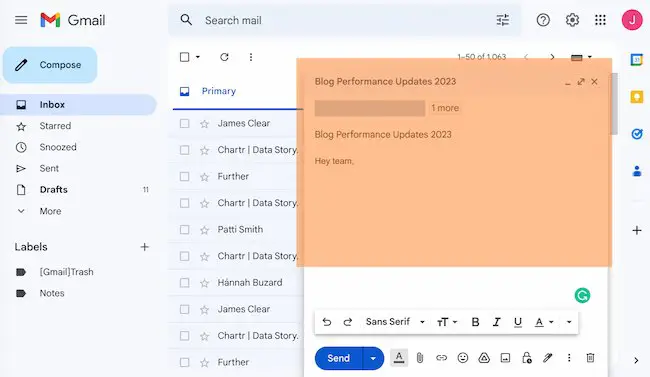
6. Проверьте и нажмите «Отправить», когда ваша групповая электронная почта будет готова.
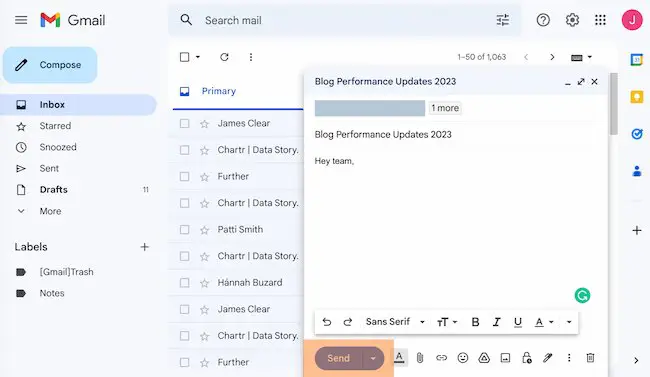
Как создать группу для электронной почты
Вы знаете, как создать группу в Gmail, но что делает группу электронной почты полезной?
Обычно группы электронной почты используются для связи с внутренними командами на работе или для связи с группами контактов по продажам. Но есть и другие способы создать группу для электронной почты.
Во-первых, вы можете сегментировать свои контакты на основе их интересов, таких как обновления новостей, или по местоположению. Это может помочь вам организовать работу с электронной почтой для конкретных пользователей. Это также позволяет вам не отправлять своим контактам информацию, которая сбивает с толку или является ненужной.
Другой подход заключается в создании групп электронной почты для конкретных проектов. По мере создания проекта вы можете добавлять контакты в группу. Это может помочь оптимизировать коммуникации по мере того, как проект набирает обороты. Это также позволяет членам команды, не участвующим в проекте, не перегружаться электронными письмами, относящимися к конкретному проекту.
Когда вы начнете полагаться на групповые электронные письма для общения, не забудьте заранее добавить новые контакты в свои группы. Таким образом, они не пропустят важные электронные письма, которые увидит остальная часть группы.

Краткие советы по групповой электронной почте Gmail
1. Постоянно обновляйте свои группы.
Помимо отслеживания новых контактов, важны регулярные обновления и очистка списка. Для начала используйте Merge & Fix, чтобы удалить дубликаты контактов.
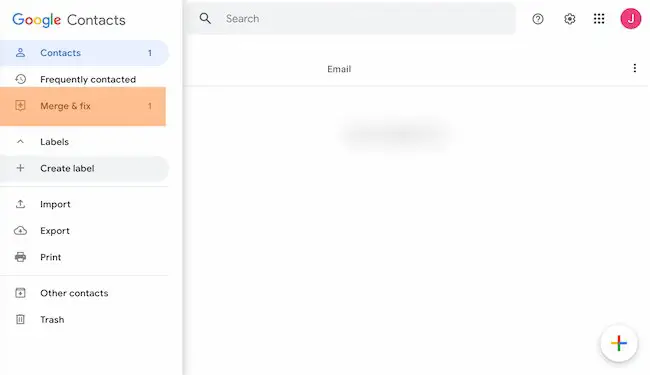
Затем удалите все устаревшие контакты. Затем очистите свои контактные имена, чтобы удалить опечатки, орфографические ошибки и устаревшие имена. Наконец, добавьте полезную информацию в свои контактные записи. Это может включать названия отделов, номера телефонов или часовые пояса, чтобы группе было проще подключиться.
В зависимости от характера вашей группы Gmail вы также можете создать некоторые рекомендации для группового общения. В группах Google есть возможности для создания общих почтовых ящиков, политик публикации, автоматических ответов и модерации участников.
2. Заинтересуйте свою группу определенной темой.
Используйте яркую тему, чтобы заинтересовать и мотивировать вашу группу. Поскольку групповые электронные письма могут быстро расти, лучше всего подходят короткие строки с конкретными темами. Если вам нужна помощь, идеи или действия, добавление крайнего срока или открытого вопроса в строку темы может помочь вам получить результаты.
Ознакомьтесь с этими ресурсами для получения дополнительных советов по теме сообщения:
3. Напишите отличное приветствие, чтобы установить ожидания.
Приветствия могут быть сложными в групповой обстановке. Некоторые кажутся слишком формальными, в то время как другие могут показаться слишком небрежными или оскорбить членов группы. Итак, какое правильное приветствие для вашей группы?
Чтобы написать идеальное приветствие, начните с ваших отношений с группой. Если вы находитесь рядом со всеми, приветствие типа «Привет всем» или «Привет, команда» работает нормально.
Если ваша группа состоит из пяти человек или меньше, вы можете добавить имена участников группы, чтобы сделать ее более личной. Например, «Привет, Бонни, Эд, Джейми и Алана».
Для групп, с которыми вы не так близки, хорошим выбором будут приветствия вроде «Приветствую команду» или «Здравствуйте (название группы)».
Правильное приветствие также зависит от индивидуальности вашей команды. Например, веселые приветствия с соответствующими культурными ссылками или шутки для группы могут зацикливаться на новых членах группы и создавать ощущение комфорта и принадлежности. Но если вы обращаетесь к профессиональной группе, которая плохо знает друг друга, лучше подойдет приветствие вроде «Уважаемая команда».
Дополнительные ресурсы:
4. Персонализируйте для группы, а не для отдельного человека.
Персонализировать электронную почту для близкого вам человека довольно просто. Но сделать так, чтобы групповая электронная почта казалась личной, может потребоваться больше усилий.
Групповая персонализация начинается с краткого описания того, что объединяет людей в группе. Вы можете уточнить это с помощью сегментации, если вы начинаете с большой группы. Другие качества, которые могут помочь вам персонализировать, включают список общих качеств, таких как:
- Поведение, например, раннее появление
- Интересы, такие как музыка, спорт или поп-культура.
- Привычки, такие как ведение списка дел
Используйте эти данные при составлении разговорного текста, добавлении шуток или выделении разных участников группы. Эти дополнительные штрихи помогают создать впечатление, что групповое электронное письмо адресовано каждому члену группы.
Дополнительные ресурсы:
5. Создавайте групповые электронные письма с рабочими процессами.
Трудно быть новым человеком в группе. Когда вы новичок, вы не уверены, что пропустили или что другие члены группы ожидают от вас знать. Это может повлиять на ваше отношение к тому, чтобы оставаться в группе и участвовать в ней.
Чтобы никто из вашей группы Gmail не чувствовал себя обделенным, попробуйте добавить рабочий процесс. Рабочие процессы могут автоматически добавлять каждого нового члена вашей группы в серию действий или сообщений электронной почты. Вы можете решить, сколько, что и когда отправлять эти сообщения.
Например, вы можете отправить электронное письмо с важными ссылками для группы или отправить текстовое сообщение новым членам группы с напоминанием о времени или месте встречи.
Клиенты HubSpot . Вы можете создавать групповые последовательности электронных писем в Gmail с помощью рабочих процессов.
6. Используйте BCC, чтобы сократить лишние электронные письма.
Больше всего получателей групповой почты раздражает ужасная функция «Ответить всем». Эта функция может быть удобной. Он также может наводнить почтовые ящики большим количеством отвлекающих писем.
Один из способов избежать этой проблемы в вашей группе электронной почты — использовать поле BCC для ваших групповых электронных писем. Это делает каждое групповое электронное письмо похожим на личное электронное письмо, поэтому оно может уменьшить количество ответов на все сообщения. Он также защищает конфиденциальность членов вашей группы.
Использование поля CC — еще один вариант. Эта практика позволяет каждому получателю электронной почты знать, кто еще находится в группе электронной почты и кто получает электронные письма, если они ответят.
Используйте свои знания о предпочтениях группы электронной почты, чтобы решить, какой вариант лучше.
7. Добавьте четкие метки, чтобы ваши группы были организованы.
Тщательное название ярлыка важно, особенно для групп, которые держатся вместе годами. Названия ярлыков должны быть краткими, но также конкретными и полезными. Каждое имя лейбла должно устанавливать ожидания и выполнять это обещание.
При написании ярлыков подумайте о том, как пользователи могут интерпретировать ярлыки. Например, метка с надписью «Обновления — Блог» может содержать:
- Обновления в блоге компании
- Обновления для команды блога
- Обновления правил блога
Если вы не уверены, какой именно, вам, возможно, придется присмотреться к членам группы. Эта путаница требует дополнительного времени и усилий и делает группу электронной почты менее полезной для всех.
Такие ярлыки, как «Обновления команды блога», «Политики блога» или «Обновления постов в блоге», легко читаются, конкретны и полезны.
Еще несколько способов убедиться, что у вас отличные ярлыки для блога:
- Проверить написание
- Проверьте правильность пунктуации
- Пишите с точки зрения нового пользователя
- Используйте цветовое кодирование, чтобы выделить важные группы
Используйте группы Gmail, чтобы сэкономить время и подключиться
Создание групп электронной почты не позволит вашим любимым людям пропустить важную информацию. Это экономит время и энергию. И это поможет вам организовать ваши контакты.
С этим кратким руководством у вас есть все необходимое для создания отличных групповых вибраций в Gmail и не только. Итак, создайте свою первую группу сегодня. Начать подключение.
Примечание редактора: этот пост был первоначально опубликован в апреле 2019 года и обновлен для полноты.